Linux 部署 OpenList 目录文件列表程序
OpenList 是一个支持多种存储的文件列表程序,使用 Gin 和 Solidjs。
OpenList 是一个新兴的开源网盘聚合管理工具,由 AList 原部分贡献者联合发起 ,基于对 AList 项目的 Fork 优化而来。该项目诞生于用户对 AList 商业化后隐私安全及代码透明度的担忧,旨在提供更可控、去中心化的替代方案。
支持的存储
- 本地存储
- 阿里云盘
- OneDrive / Sharepoint(国际版, 世纪互联,de,us)
- 天翼云盘 (个人云, 家庭云)
- GoogleDrive
- 123 云盘
- 蓝奏云
- Alist
- FTP
- PikPak
- 闪电盘
- S3
- WebDav
- Teambition(中国,国际)
- 分秒帧
- 和彩云 (个人云, 家庭云)
- Yandex.Disk
- 百度网盘
- 夸克网盘
- 迅雷云盘
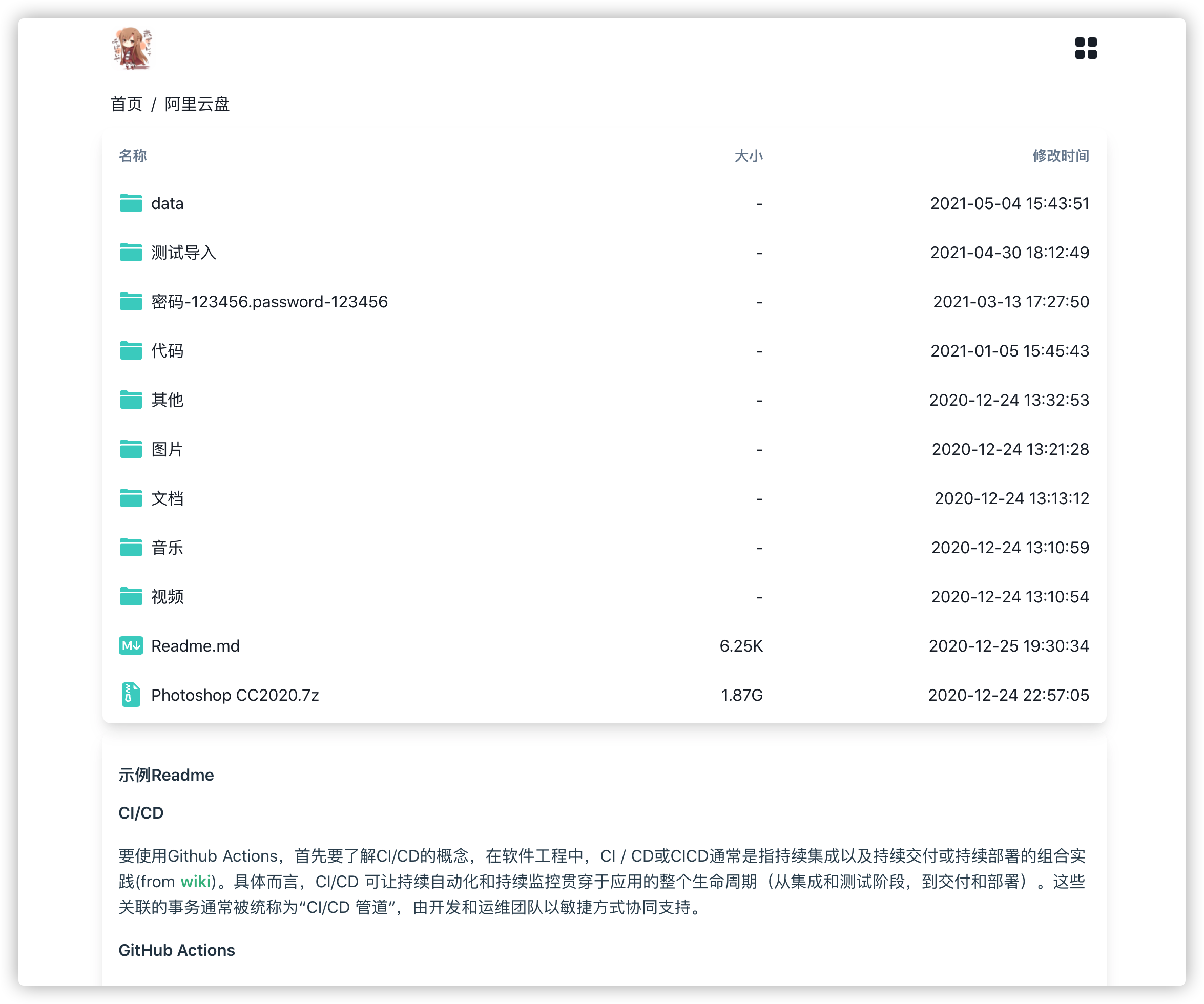
部署
一键脚本部署方式
- 安装
curl -fsSL "https://docs.openlist.team/v3.sh" -o v3.sh && bash v3.sh
- 自定义路径
默认安装在 /opt/openlist 中。 自定义安装路径,将安装路径作为第二个参数添加,必须是绝对路径(如果路径以 openlist 结尾,则直接安装到给定路径,否则会安装在给定路径 openlist 目录下),如安装到/home/power:
# 安装
curl -fsSL "https://docs.openlist.team/v3.sh" -o v3.sh && bash v3.sh install /home/power
# 更新
curl -fsSL "https://docs.openlist.team/v3.sh" -o v3.sh && bash v3.sh update /home/power
# 卸载
curl -fsSL "https://docs.openlist.team/v3.sh" -o v3.sh && bash v3.sh uninstall /home/power
- 启动:
systemctl start openlist - 关闭:
systemctl stop openlist - 状态:
systemctl status openlist - 重启:
systemctl restart openlist
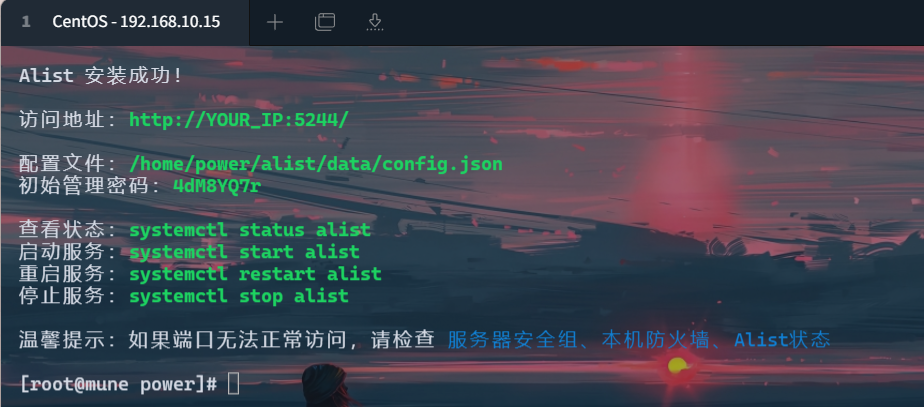
访问服务
- 一键脚本部署完成后,打开浏览器,输入下面的地址,访问Alist程序,进入管理页面,密码则输入安装完成后出现的初始管理密码
http://YOUR_IP:5244/
例:
http://192.168.10.15:5244/
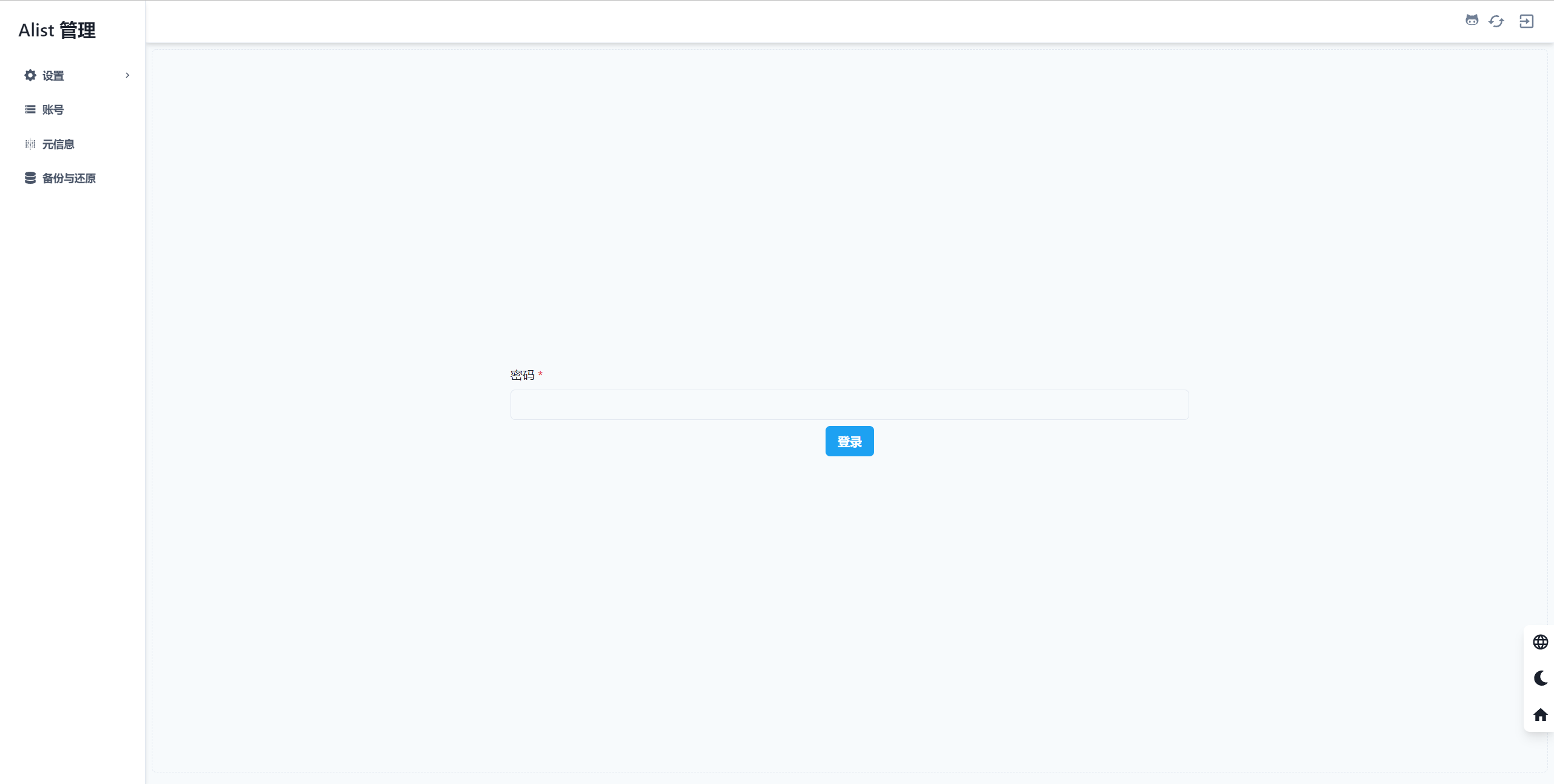
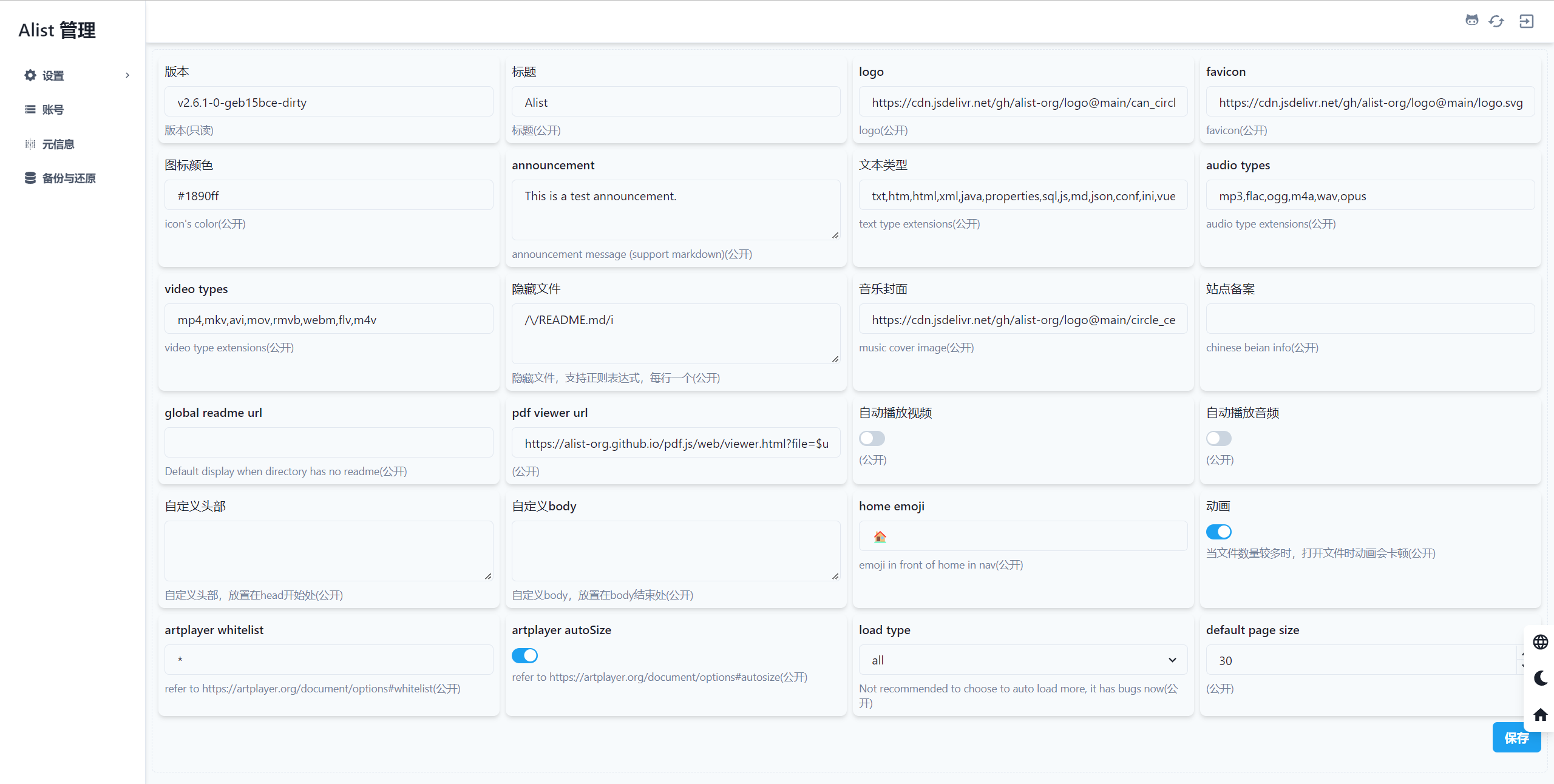
配置本地目录
本文以配置本地目录为例,挂载网盘方式,可以查看文首的视频教程
- 创建文件存储目录,本文以创建目录
/home/power/file为例,存储目录可自定义,需要时修改命令即可
# mkdir -p /home/power/file
- 目录创建后,在 Alist 的后台管理页面,点击账号,再点击添加,如图填入以下参数即可!
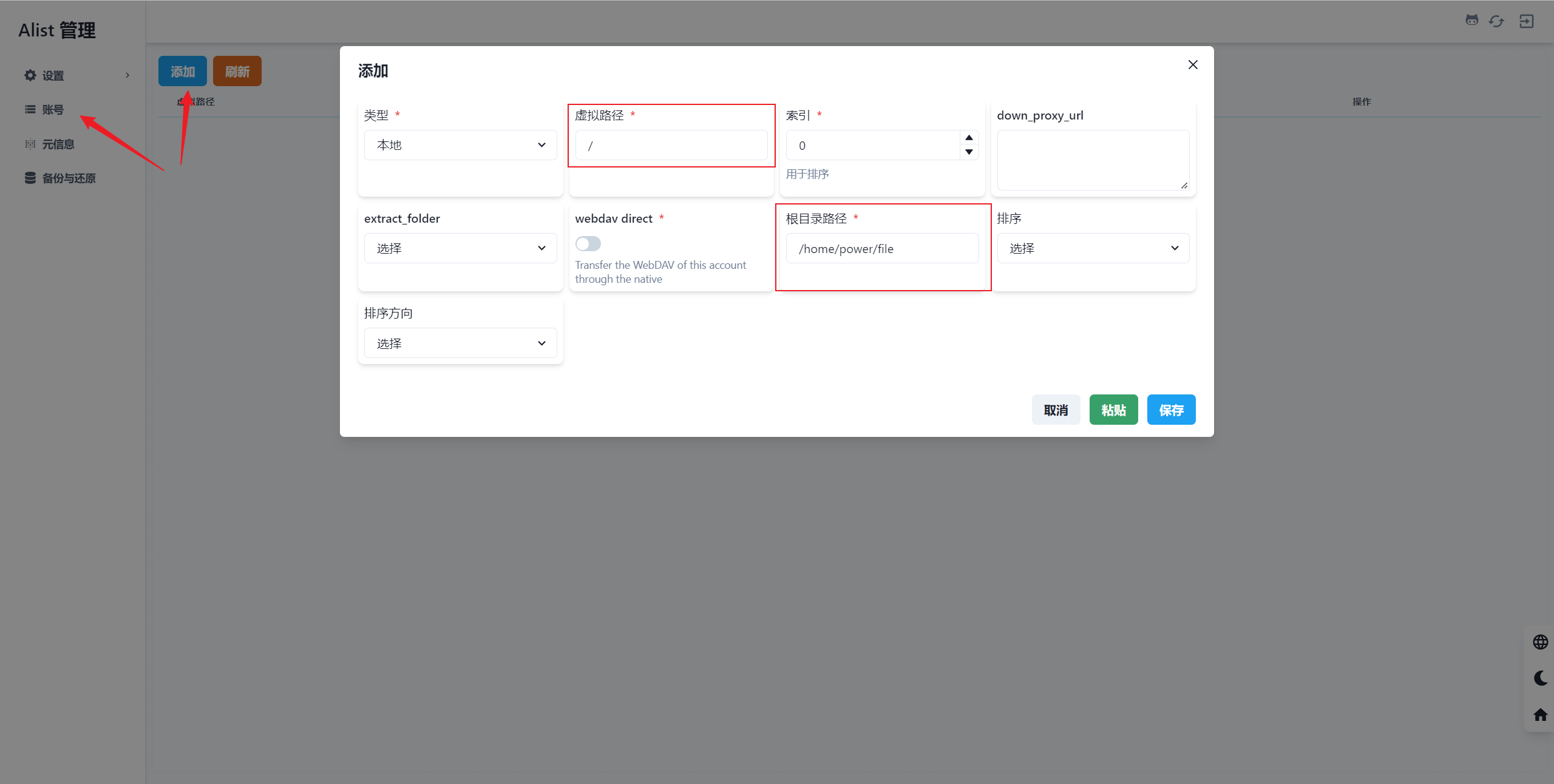
- 虚拟路径:指页面实际访问的路,输入
/,即http://YOUR_IP:5244/访问到服务器配置的本地目录,若想配置为其他路径,则可自定义修改 - 如:虚拟路径输入
/test,即http://YOUR_IP:5244/test访问到服务器配置的本地目录 - 根目录路径:输入上一步中创建的文件夹的绝对路径即可
- 配置完成后,点击保存,即可通过浏览器访问网址
http://YOUR_IP:5244/访问到本地目录中的所有文件,如图所示

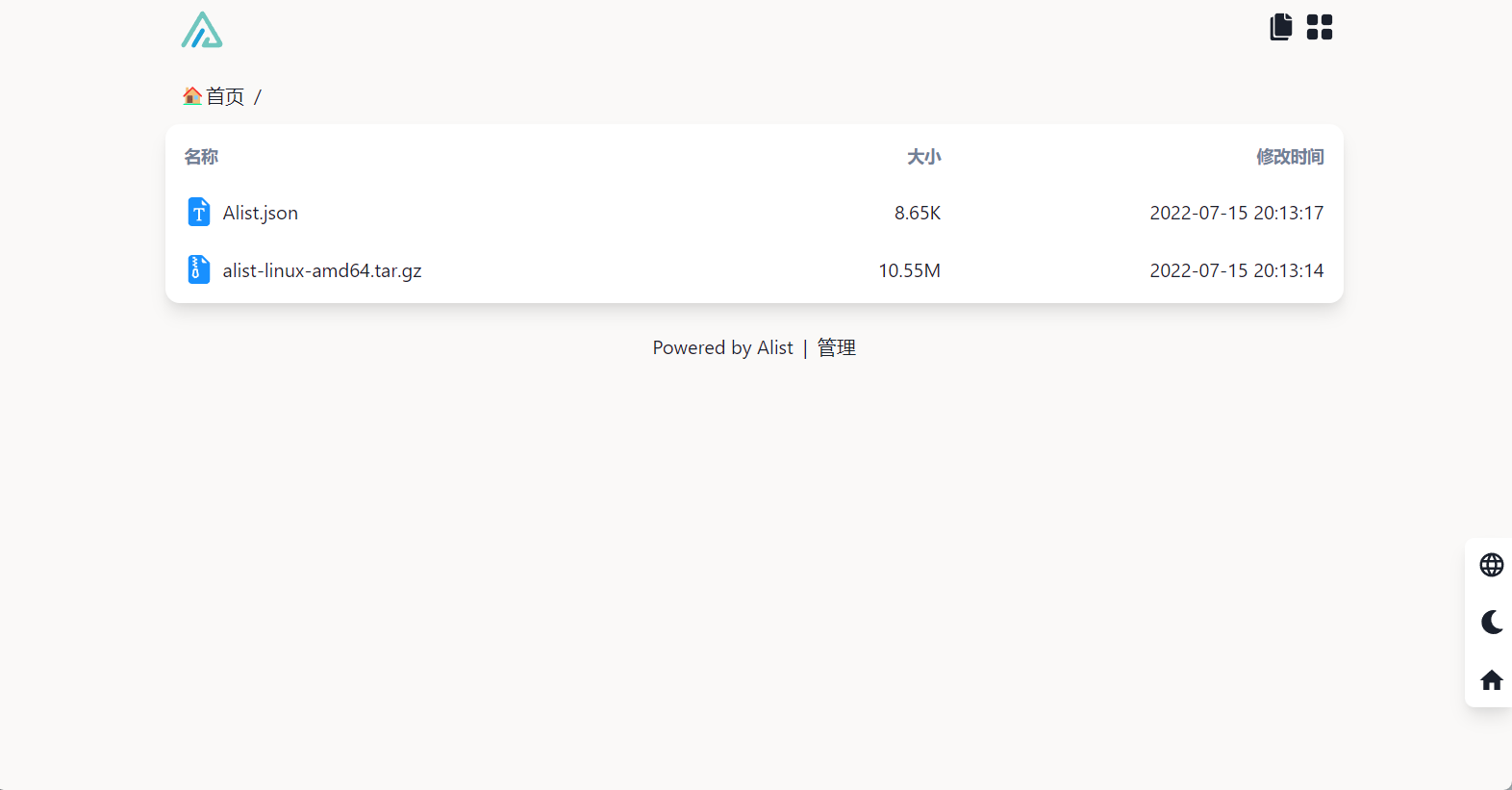
上传文件
- 方式一:登录后台管理后,打开首页,可在首页中看到上传按钮,点击上传按钮可上传文件
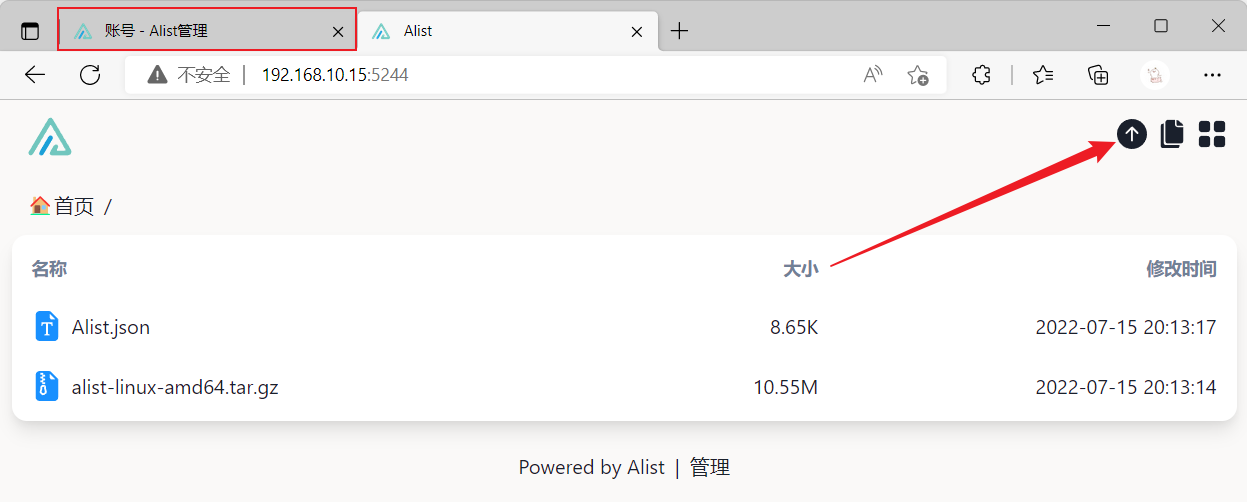
- 方式二:直接所需上传的文件,传输到配置本地目录时创建的目录即可,上传方式众多,则一即可。
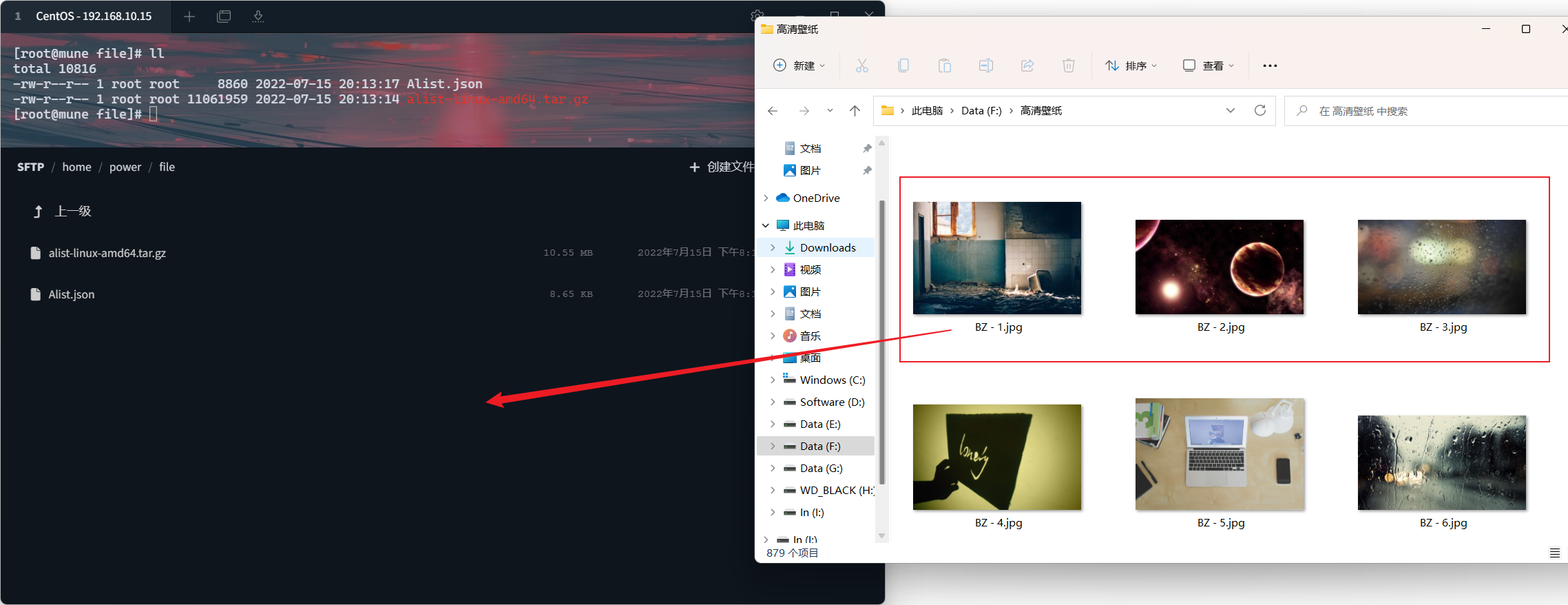
标题:Linux 部署 OpenList 目录文件列表程序
作者:Mune
地址:https://cnxiaobai.com/articles/2022/07/15/1657887643805.html


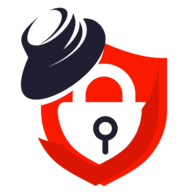

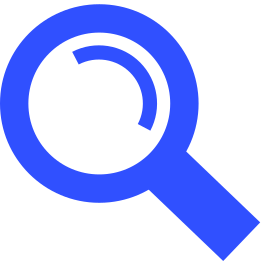

这个系统的文件搜索不太好用
1